Cụ thể, Apple đã chính thức công bố
iOS 13 sẽ phát hành vào ngày 19.9 tới, sau đó hãng sẽ cập nhật lên phiên bản iOS 13.1 với các tính năng và phần mềm bổ sung vào ngày 30.9.
Đây cũng là lần đầu tiên Apple chia tách iOS thành hai phiên bản, gồm iOS 13 dành cho iPhone và iPadOS 13 dành cho iPad, trong bài viết này chúng ta sẽ tập trung vào các tính năng đáng chú ý của iOS 13 trên iPhone theo gợi ý của Howtogeek.
Giao diện Dark Mode
Đây là một trong những tính năng được mong chờ nhất trên iOS 13, mang đến giao diện tối cho toàn hệ thống, giúp việc sử dụng ban đêm dễ chịu hơn và tiết kiệm pin cho các thiết bị dùng màn hình OLED như iPhone X, iPhone XS và XS Max cũng như bộ đôi iPhone 11 Pro sắp tới.
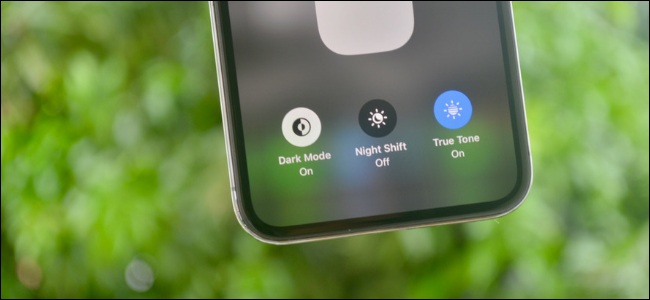
Bật giao diện Dark Mode ở phần điều chỉnh độ sáng màn hình
|
Trên các thiết bị dùng màn OLED, nó sử dụng màu đen hoàn toàn cho phần nền của hầu hết các ứng dụng, có nghĩa là các pixel màu đen sẽ không phát sáng, qua đó giúp tiết kiệm pin và đỡ chói mắt khi dùng ban đêm. Để chuyển sang giao diện tối trên iOS 13, hãy vào Control Center rồi chạm và giữ thanh trượt độ sáng Brightness, sau đó nhấn vào tùy chọn Dark Mode để kích hoạt giao diện tối.
Ngoài ra, bạn có thể thiết lập lịch trình tự chuyển sang giao diện tối dựa theo khung thời gian trong ngày bằng cách vào phần Setting > Display and Brightness > Schedule. Tại đây, bạn có thể thiết lập cho iPhone tự chuyển sang giao diện tối dựa theo thời gian trong ngày, chẳng hạn buổi tối dùng giao diện tối, ban ngày tắt giao diện tối.
Ngoài ra, các ứng dụng và trang web cũng có nút gạt để bật/tắt giao diện tối để chuyển qua lại nếu ứng dụng hoặc trang web không hỗ trợ giao diện tối tự động theo máy.
Ứng dụng Photos mới
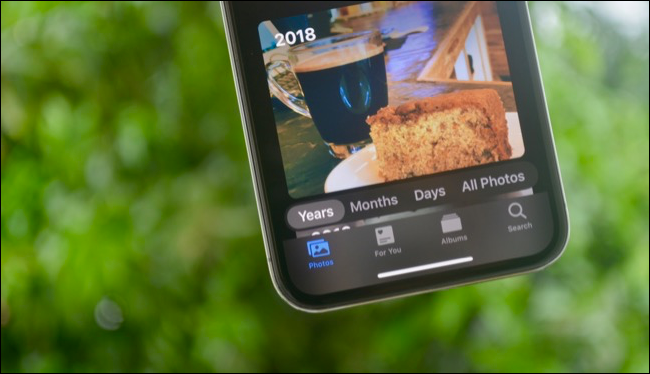
Ứng dụng Photos được cải tiến để dễ quản lý ảnh hơn trên iOS 13
|
Apple đang tìm cách cải thiện trải nghiệm ứng dụng quản lý ảnh Photos để giúp người dùng sử dụng dễ dàng hơn, thông qua việc sắp xếp ảnh dựa theo ngày tháng. Cụ thể, khi bạn mở ứng dụng Photos trên iOS 13, bạn sẽ thấy tab “Photos” ở dưới thanh công cụ. Để sắp xếp, hãy chạm vào tab này và nó sẽ cho bạn sắp xếp ảnh dựa theo 4 phần: Ngày, tháng, năm và tất cả ảnh.
Hệ điều hành của Apple rất thông minh khi biết chọn những bức ảnh đẹp nhất từ thư viện của bạn để sắp xếp cho bắt mắt. Khi cuộn qua lại, bạn sẽ thấy có thêm mục tự động phát video và Live Photos, may mắn là ảnh chụp màn hình và các ảnh tải xuống không làm hỏng trải nghiệm này.
Sắp xếp theo năm sẽ hiển thị ảnh đẹp nhất của bạn từ một số ngày nhất định trong năm, một chức năng thay thế cho Timehop - tạo các ảnh kỷ niệm dựa theo từng mốc thời gian.
Trình chỉnh sửa ảnh và video mới

Giao diện ứng dụng chỉnh sửa ảnh trên iOS 13
|
Khi xem ảnh hoặc video, bạn có thể vào menu chỉnh sửa và sẽ thấy một ứng dụng chỉnh sửa ảnh hoàn toàn mới. Trong đó, ứng dụng chỉnh sửa ảnh được thiết kế lại đơn giản hơn theo kiểu giao diện Instagram, với các công cụ chỉnh sửa sắp xếp theo dãy phía dưới và sử dụng thanh trượt để điều khiển mức độ tùy chỉnh. Ngoài ra, iOS 13 còn bổ sung một số công cụ chỉnh sửa ảnh mới, bao gồm cân bằng trắng, độ nét, giảm noise…
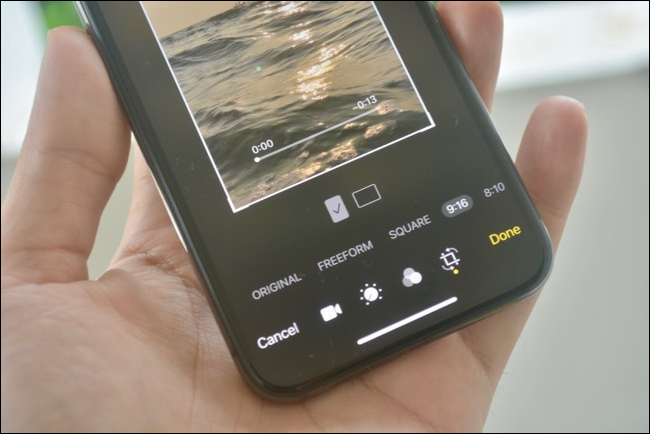
Chế độ xem trước của công cụ chỉnh video trên iOS 13 để thay đổi tỷ lệ khung hình
|
Trong trình chỉnh sửa video mới, bạn có thể dễ dàng thay đổi tỷ lệ khung hình, cắt hoặc xoay video. Nó cũng tích hợp các công cụ cho phép bạn điều chỉnh độ phơi sáng, các bộ lọc cho video. Dĩ nhiên, nó cũng cho phép bạn có thể quay lại với video gốc bất cứ lúc nào.
Công cụ Download Files trên trình duyệt Safari
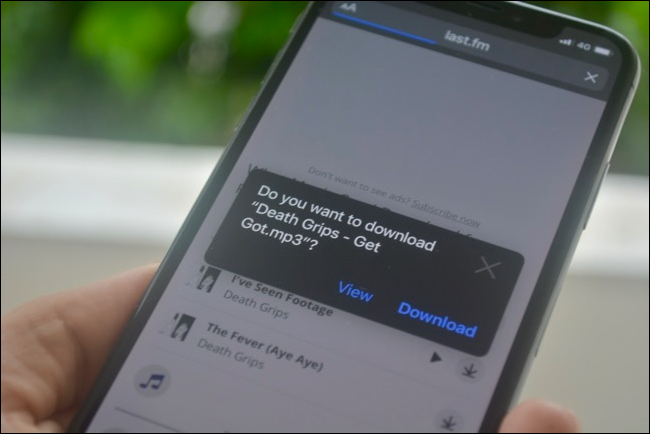
Hộp thoại xác nhận download tệp tin trên trình duyệt Safari ở iOS 13
|
Giờ đây, bạn đã có thể download các tệp tin xuống bằng trình duyệt Safari sau khi nhấn vào các liên kết tải xuống và xác nhận thông qua hộp thoại hiện ra. Bạn có thể vào phần Download ở thanh công cụ để kiểm soát và mở các file đã tải xuống.
Mặc định, các tệp tin tải xuống sẽ nằm ở thư mục Download trên iCloud Drive, bạn có thể chuyển chúng sang bộ nhớ trong của iPhone bằng thiết lập ở Settings > Safari> Download và chọn “On my iPhone”.
Kiểm soát vị trí và truy cập Bluetooth chặt chẽ hơn
Gần đây có một số ứng dụng giả mạo đã sử dụng dữ liệu Bluetooth và Wi-Fi để theo dõi vị trí thiết bị của bạn. Trên iOS 13, bạn có thể tắt quyền truy cập Bluetooth cho các ứng dụng mà bạn cảm thấy không tin tưởng hoặc không liên quan. Việc này không ảnh hưởng đến tính năng Bluetooth khi nghe nhạc hay kết nối thiết bị khác. Lưu ý rằng, một số ứng dụng vẫn cần quyền truy cập Bluetooth để kết nối với phụ kiện như ứng dụng của Google khi kết nối với bộ phát Chromecast.
iOS 13 cũng cải tiến tính năng Location Services theo cách mới, một số ứng dụng của bên thứ ba sẽ không có quyền theo dõi vị trí liên tục ở chế độ nền sau khi cài đặt như trước. Khi mở ứng dụng lần đầu, iPhone sẽ cung cấp cho bạn 3 tùy chọn sử dụng dịch vụ vị trí cho ứng dụng, gồm: Allow While Using App - cho phép theo dõi khi sử dụng ứng dụng, kể cả ở chế độ nền nếu ứng dụng chạy nền; Allow Once - cho phép ứng dụng sử dụng nó khi đang chạy, nếu thoát ứng dụng thì nó sẽ dừng cấp quyền vị trí cho ứng dụng; Don’t Allow - không cho phép ứng dụng truy cập dịch vụ vị trí của thiết bị.
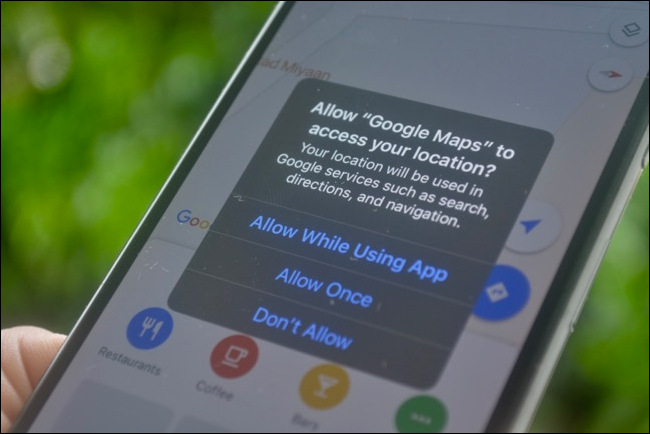
Hộp thoại thông báo cấp quyền theo dõi vị trí của ứng dụng trên iOS 13
|
Sau khi thiết lập và xác nhận, từ đây ứng dụng sẽ sử dụng dịch vụ vị trí dựa theo thiết lập của bạn mà không cần hỏi lại. Nếu muốn thay đổi quyền truy cập vị trí của nó, bạn có thể vào Settings > Privacy > Location Services để thiết lập lại.
Lưu ý: iOS 13 sẽ hỗ trợ các dòng máy từ iPhone 6s trở lên, để kiểm tra bạn có thể vào phần Setting > General > Software Update và cập nhật lên iOS 13 kể từ ngày 19.9 tới.
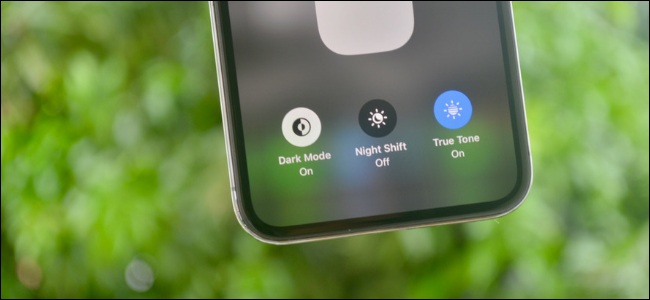
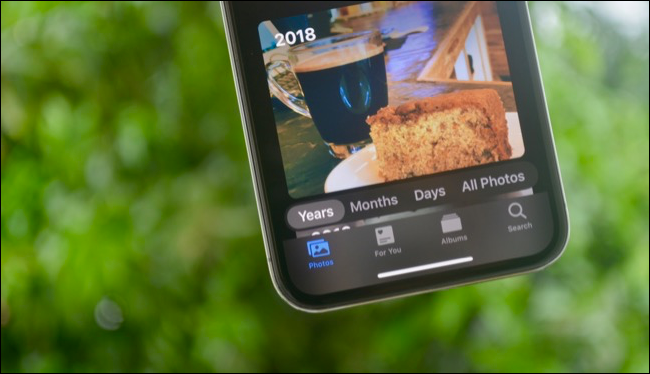

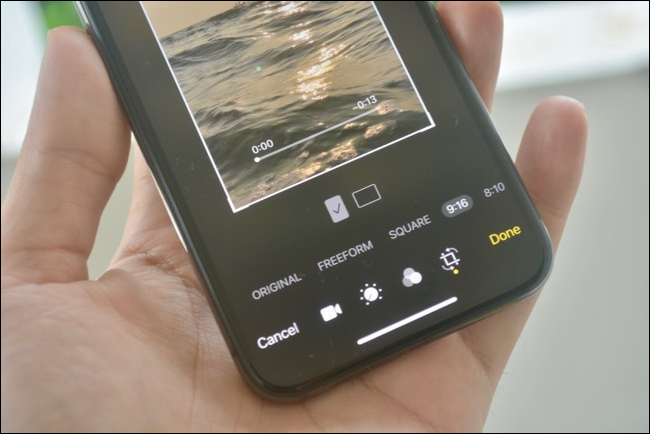
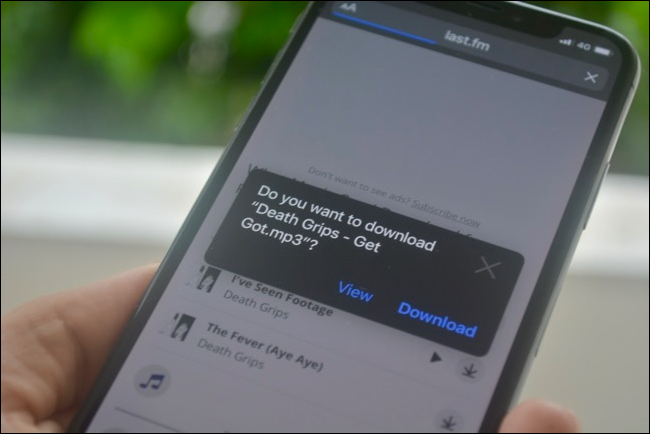
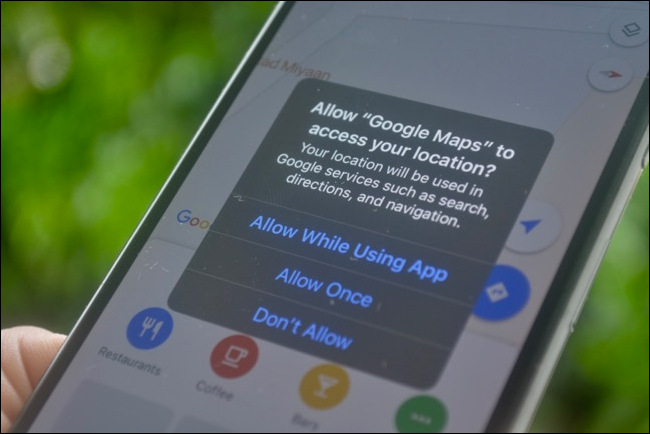





Bình luận (0)